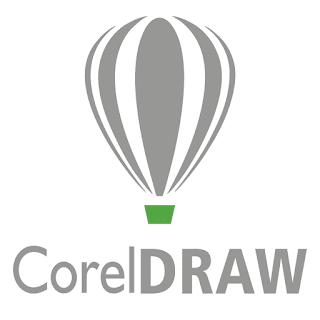Ctrl+F3 = Search word at insert point
F3/Shift+F3 = Find next/previous in file
Ctrl+F/H = Find/Replace in file
Alt+F7 = Find usages
Ctrl+Shift+F/H = Find/replace in projects
Alt+Shift+U = Find usages results
Alt+Shift+H = Turn off search result highlights
Ctrl+R = Rename
Ctrl+U, then U = Convert selection to uppercase
Ctrl+U, then L = Convert selection to lowercase
Ctrl+U, then S = Toggle case of selection
Ctrl+Shift+V = Paste formatted
Ctrl+Shift+D = Show Clipboard History
Ctrl+I = Jump to quick search field
Alt+Shift+L = Copy file path
Ctrl+O/Alt+Shift+O = Go to type/file
Ctrl+Shift+T = Go to JUnit test
Ctrl+Shift+B = Go to source
Ctrl+B = Go to declaration
Ctrl+G = Go to line
Ctrl+Shift+M = Toggle add/remove bookmark
Ctrl+Shift+./, = Next/previous bookmark
Ctrl+./, = Next/previous usage/compile error
Alt+Shift+./, = Select next/previous element
Ctrl+Shift+1/2/3 = Select in Projects/Files/Favorites
Ctrl+[ = Move caret to matching bracket
Ctrl+K/Ctrl+Shift+K = Next/previous word match
Alt+Left Arrow/Alt+Right Arrow/Ctrl+Q = Go backward/forward/to last edit
Alt+Up Arrow/Down Arrow = Next/previous marked occurrence